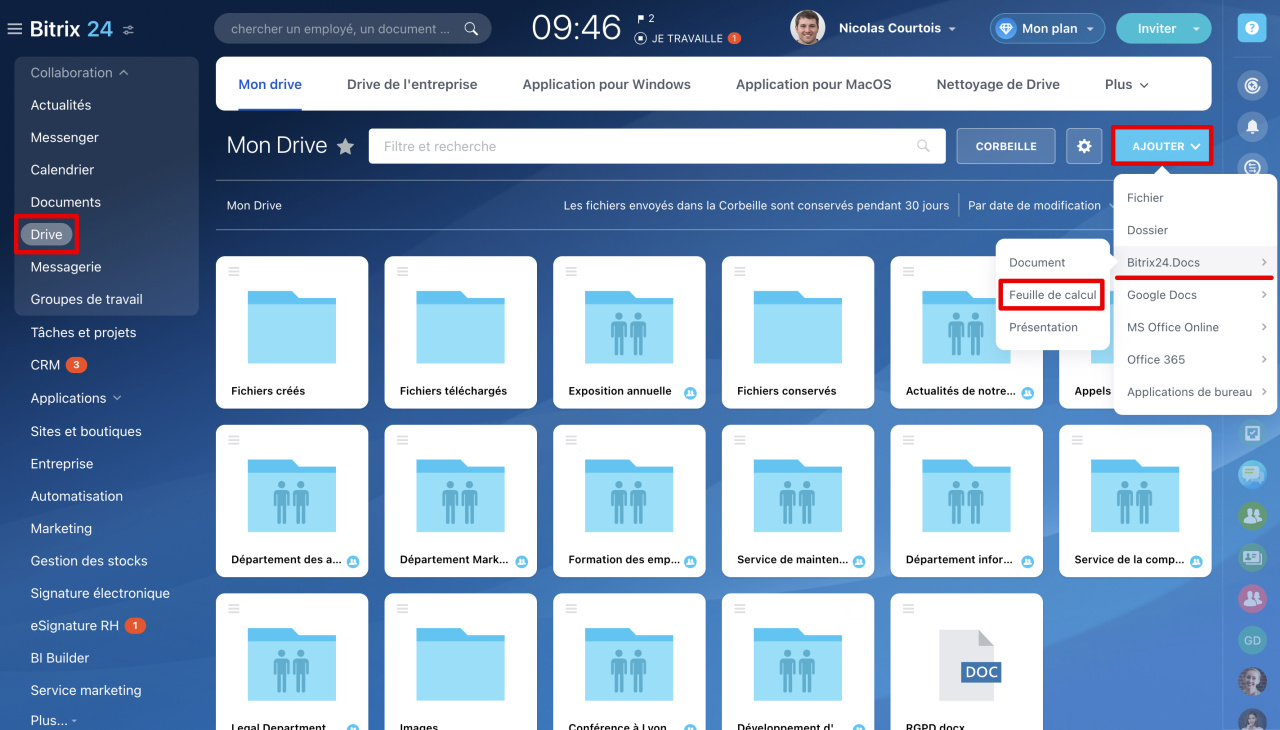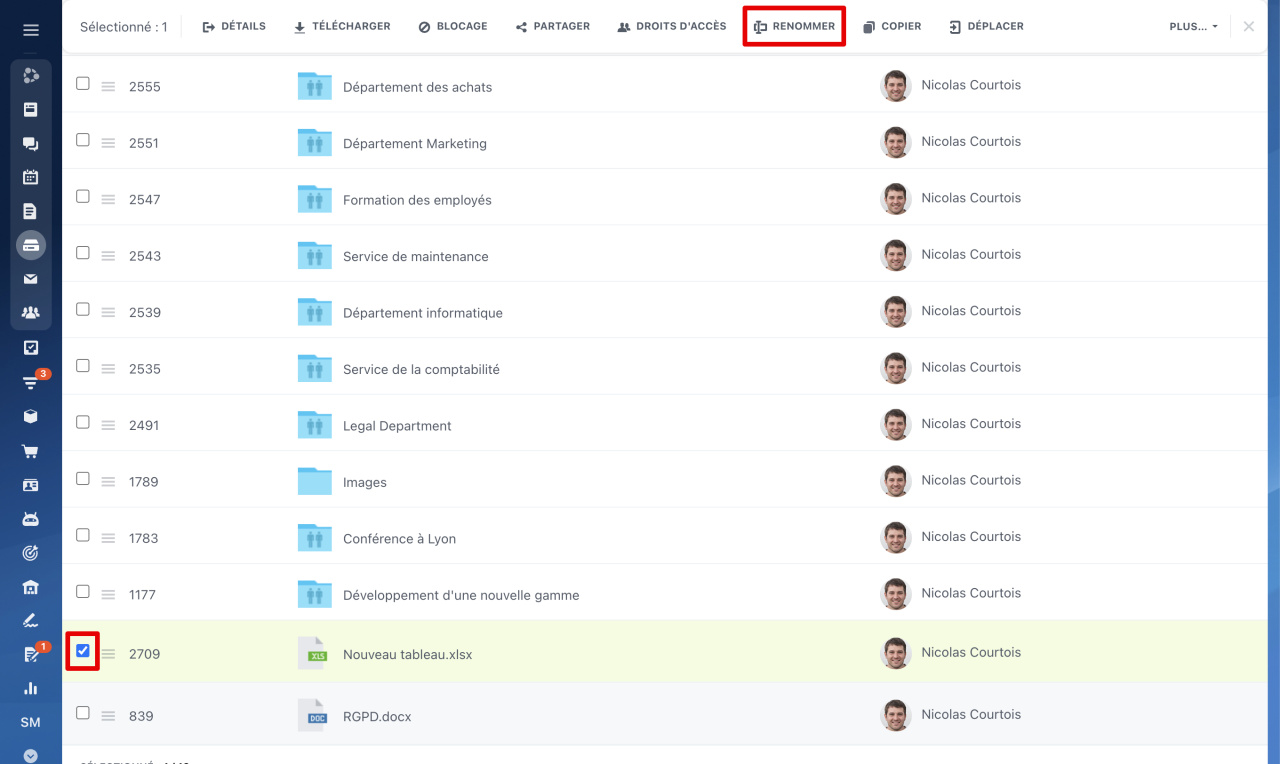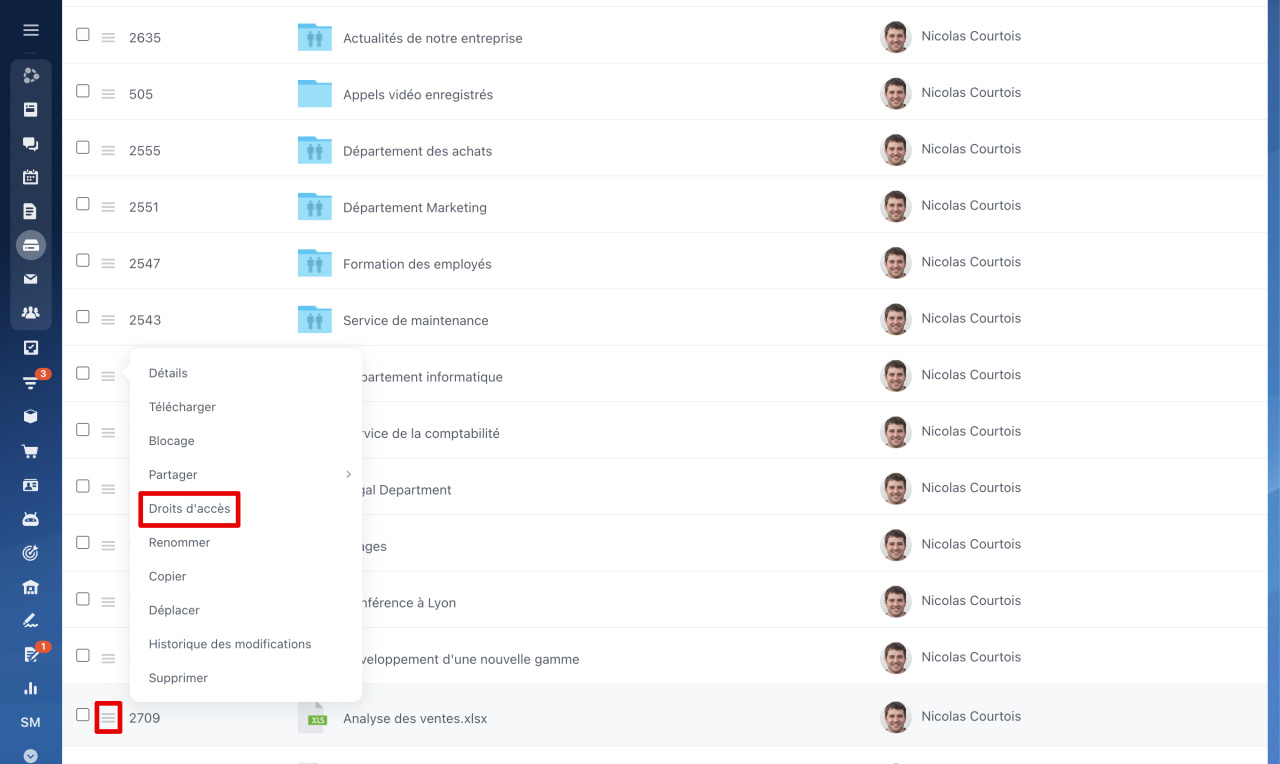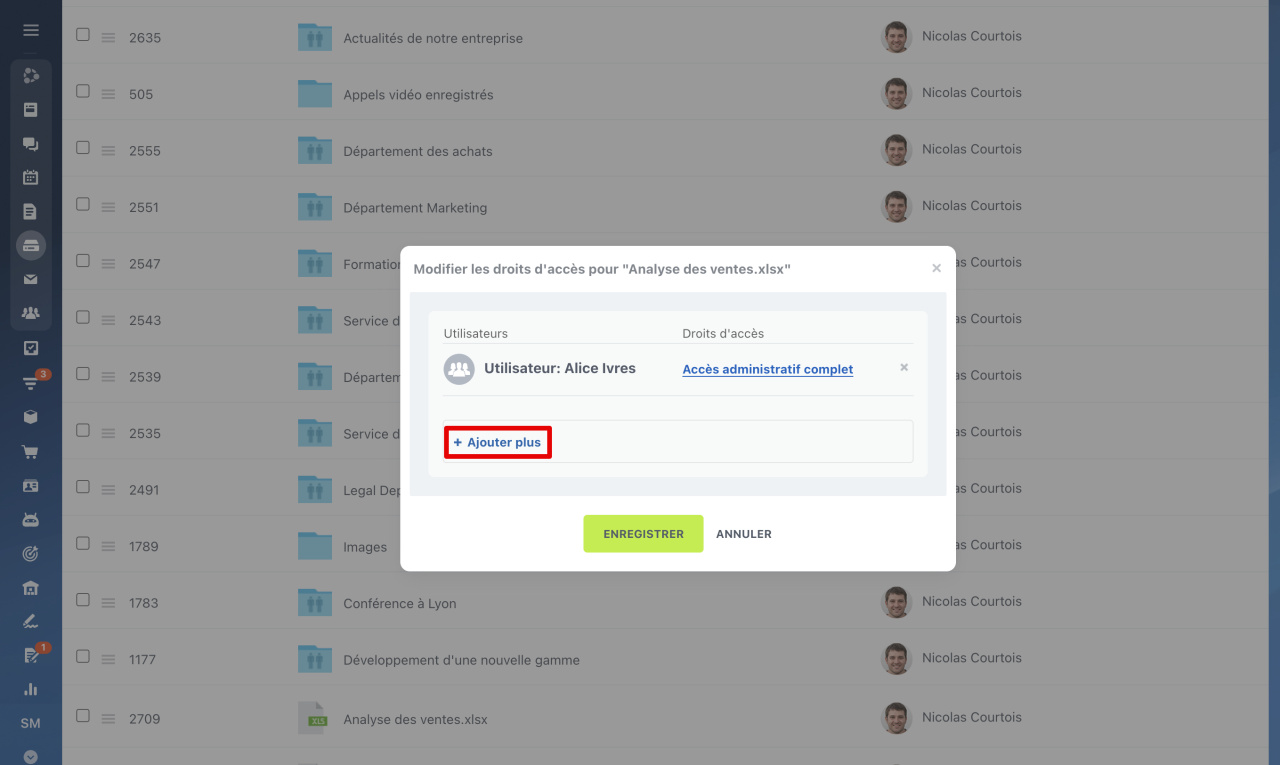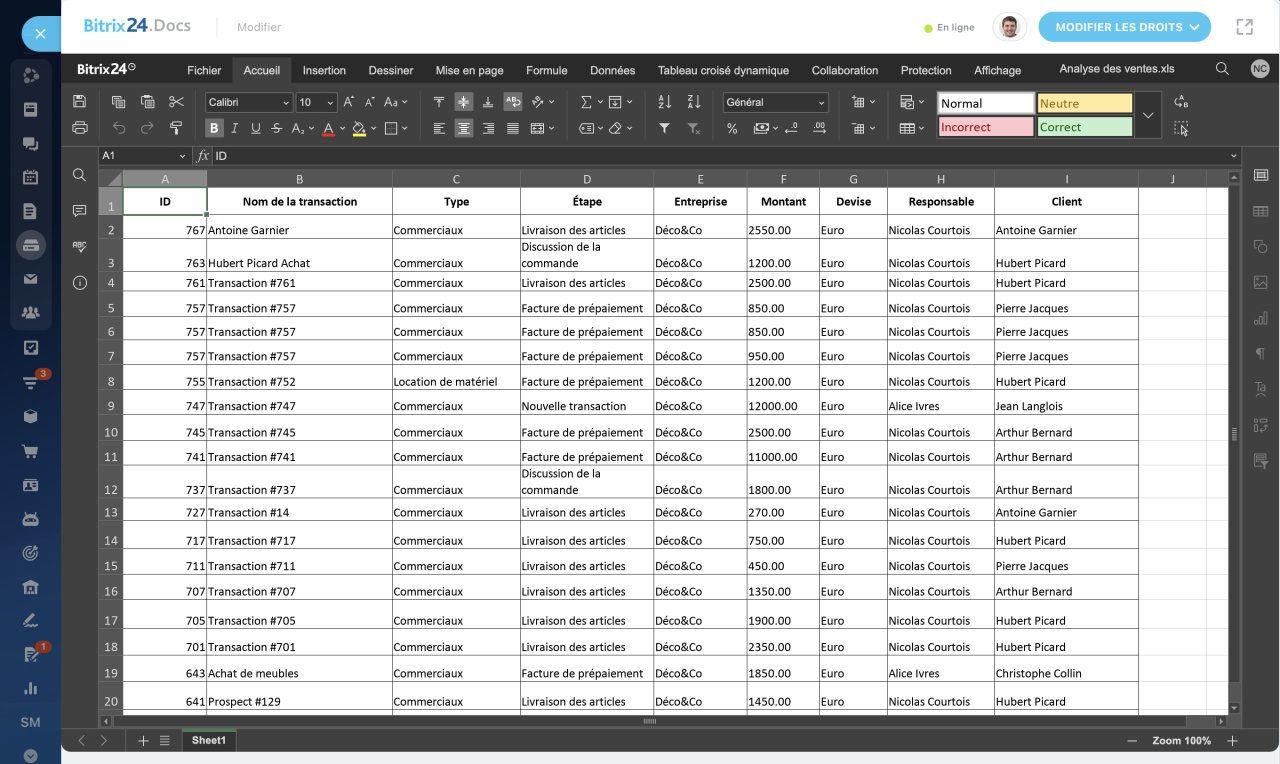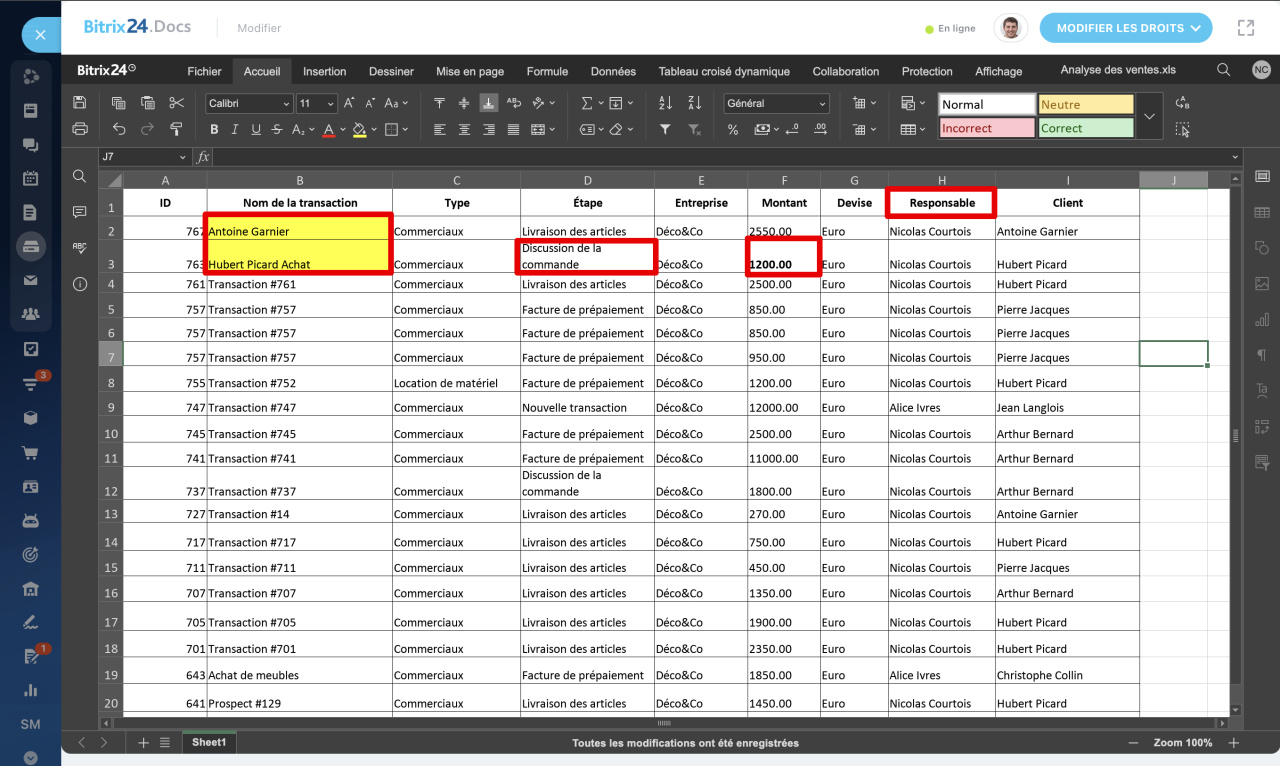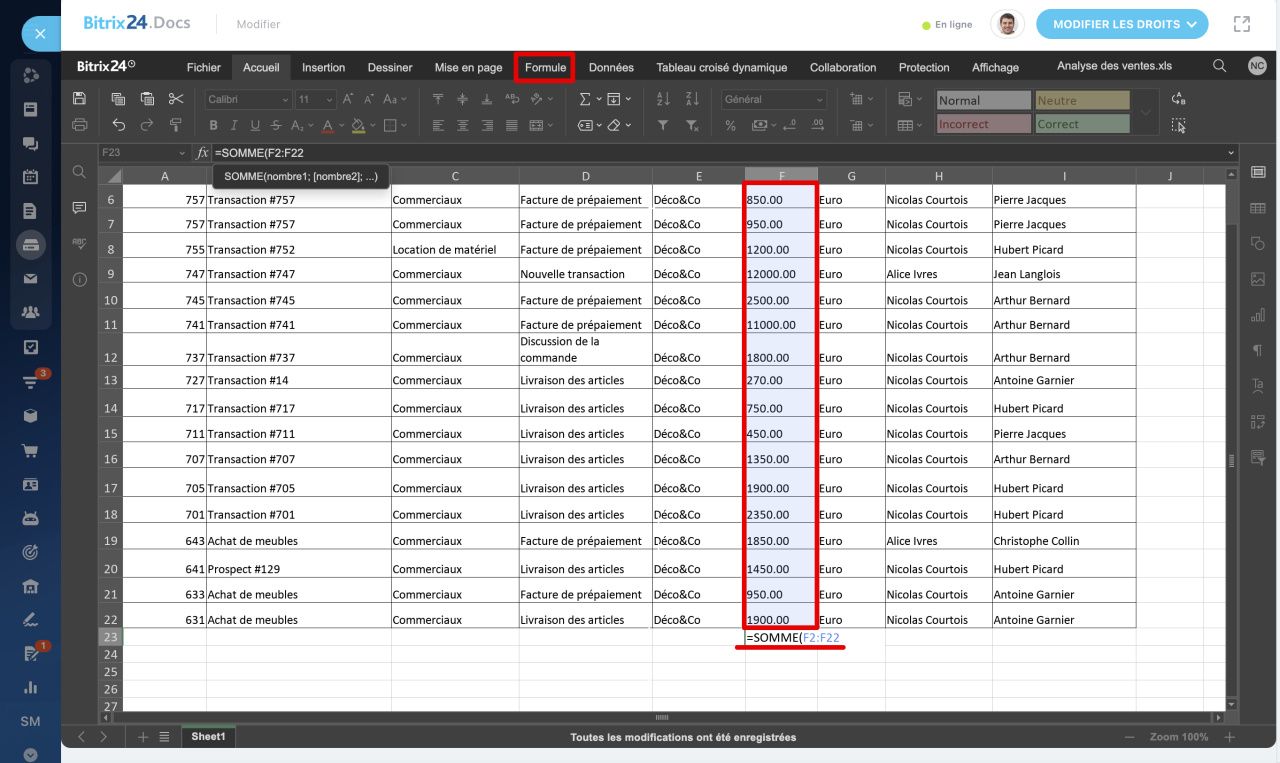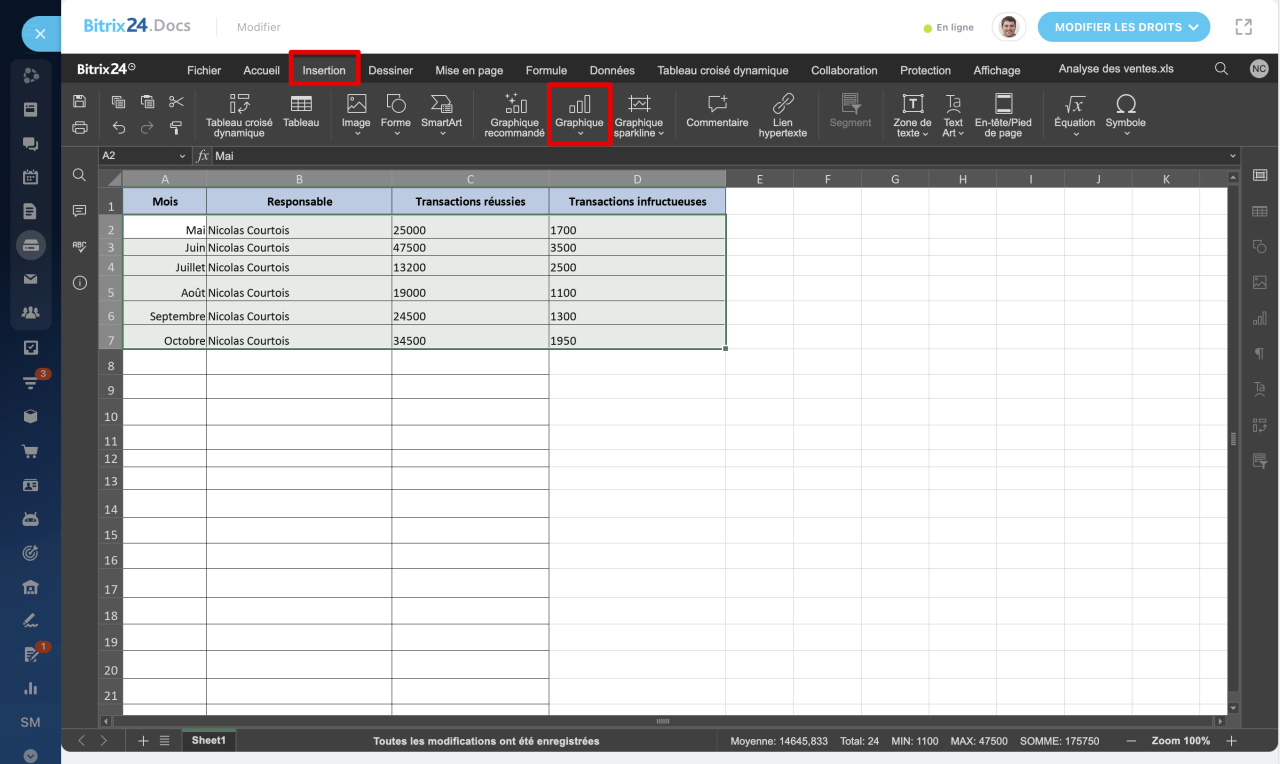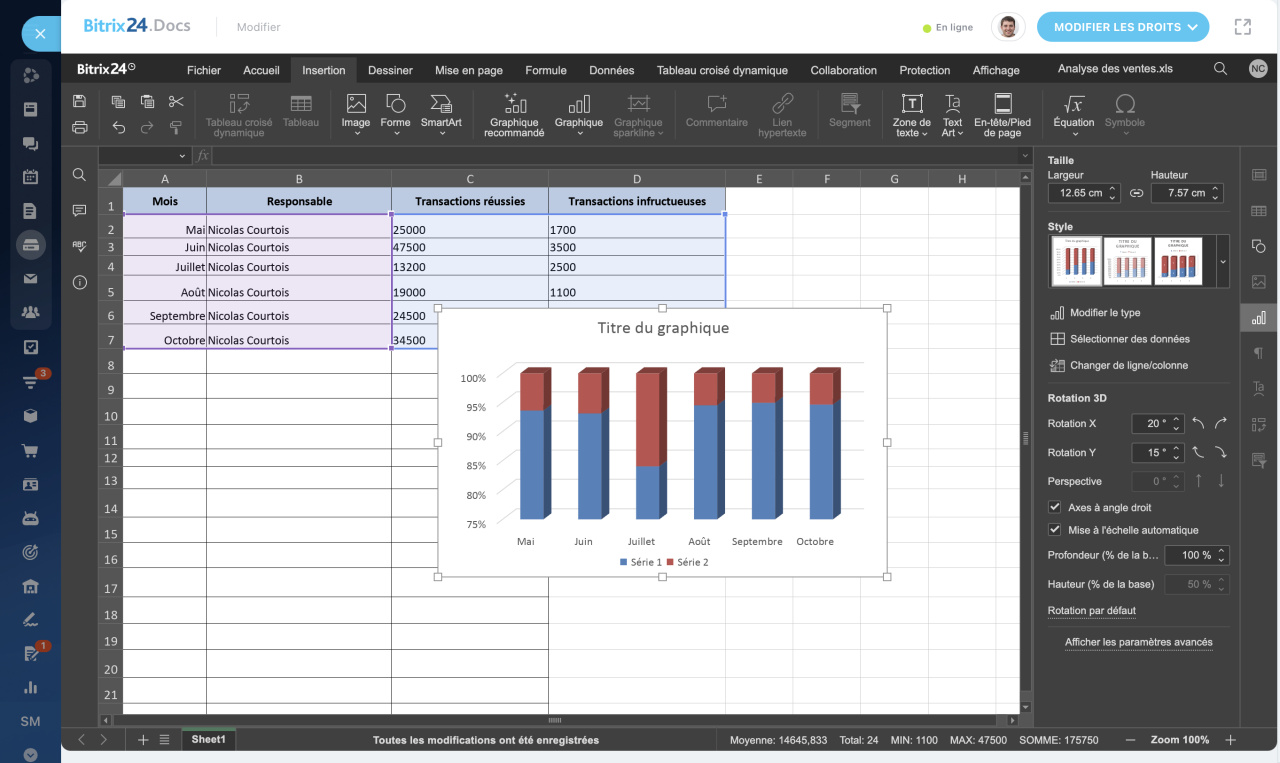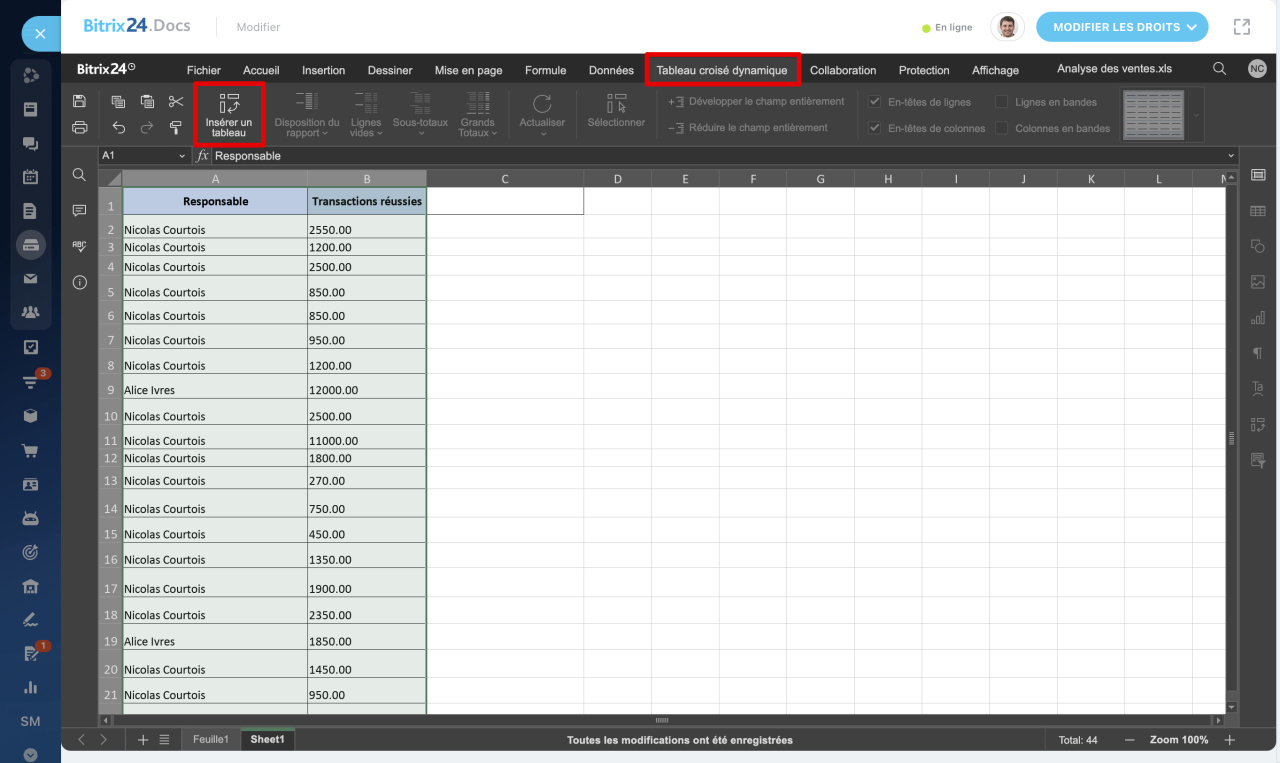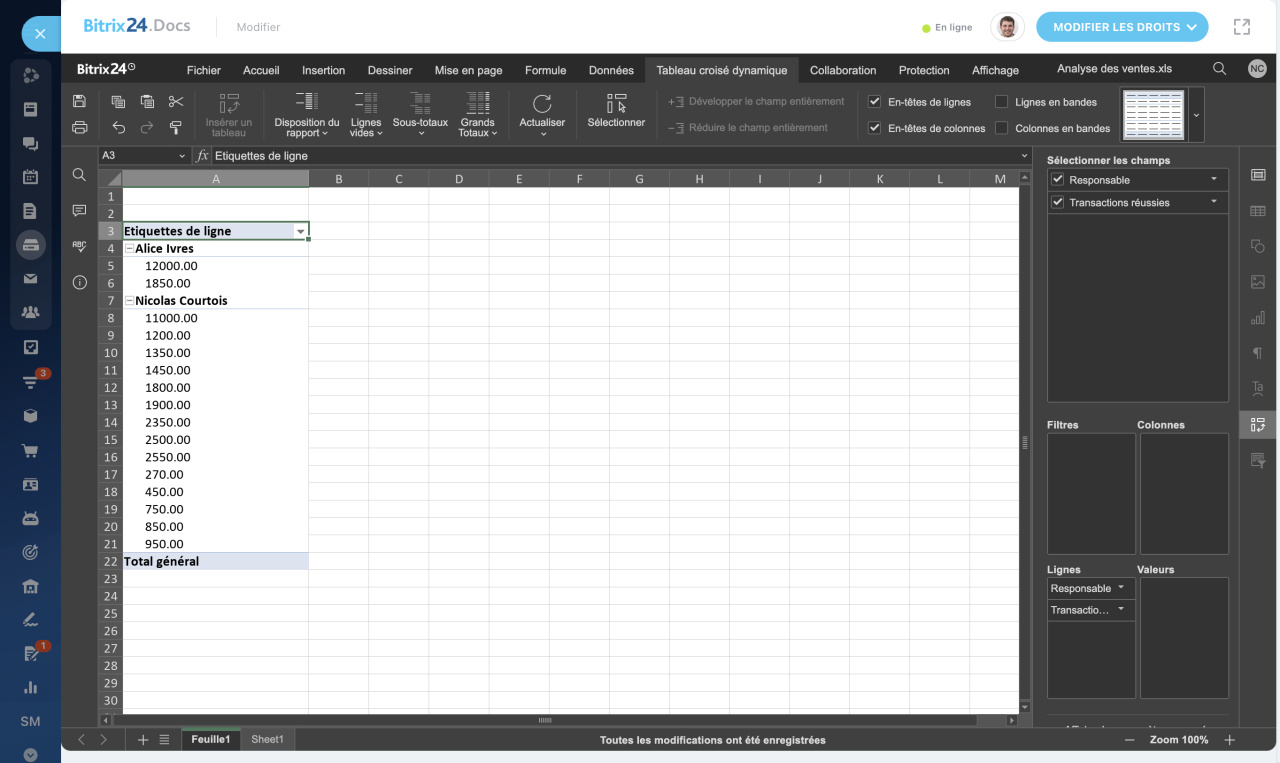Les feuilles de calcul vous aident à stocker, organiser et analyser les données. Vous pouvez travailler avec des tableaux à l'aide de l'éditeur intégré Bitrix24.Docs.
OnlyOffice
Créer un fichier
Dans Bitrix24.Docs, vous pouvez créer une feuille de calcul ou importer un fichier prêt à l'emploi. Pour créer une nouvelle feuille de calcul :
1. Accédez à la section Drive.
2. Sélectionnez Ajouter.
3. Cliquez sur Bitrix24.Docs - Feuille de calcul.
4. Spécifiez le nom de la table - cochez la case et sélectionnez Renommer.
Configurer les droits d'accès
Spécifiez qui peut afficher et modifier le tableau. Par exemple, vous pouvez accorder des droits uniquement à des employés et des services spécifiques.
Cliquez sur Menu (≡) - Droits d'accès - Ajouter plus.
Comment travailler avec des documents sur le disque Bitrix24
Remplir le tableau
Saisissez les données : ajoutez des lignes et des colonnes, concevez l'en-tête du tableau. De nouvelles lignes et colonnes peuvent être ajoutées selon les besoins.
Ajouter un design
Pour rendre la feuille de calcul conviviale, formez les cellules. Par exemple, mettez en surbrillance les cellules à surveiller ou modifiez la largeur des colonnes.
Ajustez les sauts de ligne et mettez en surbrillance les informations importantes en gras.
Utiliser des formules
Dans les tableaux, vous pouvez utiliser des fonctions d'arrondi, des formules pour calculer la moyenne, le total et autres.
Par exemple, avec des formules, vous pouvez rapidement calculer le montant total des ventes.
- Placez un signe = sur la ligne et entrez la formule SOMME.
- Sélectionnez la zone à calculer. Appuyez sur Entrée.
Toutes les formules et fonctions se trouvent dans la section Formule.
Ajouter une visualisation
Vous pouvez ajouter des tableaux, des graphiques et d'autres éléments aux feuilles de calcul.
Pour ajouter un graphique :
- Sélectionnez la zone souhaitée dans le tableau.
- Sélectionnez Insertion.
- Cliquez sur Graphique.
Pour personnaliser le graphique, utilisez le panneau de droite. Vous pouvez choisir les données à afficher, modifier les couleurs, le type de graphique, etc.
Analyser les données
Pour comparer, regrouper et filtrer des données, utilisez un tableau croisé dynamique.
À l'aide d'un tel tableau, vous pouvez voir comment, par exemple, la facture moyenne d'un employé particulier a évolué chaque mois.
Pour créer un tableau croisé dynamique :
- Sélectionnez la zone souhaitée dans le tableau.
- Sélectionnez Tableau croisé dynamique.
- Cliquez sur Insérer un tableau.
Dans le panneau de droite, vous pouvez configurer les champs qui seront affichés dans le tableau, ajouter des filtres et modifier la plage de données.
Résumé
- Dans Bitrix24, vous pouvez travailler avec des feuilles de calcul à l'aide de l'éditeur intégré Bitrix24.Docs.
- Vous pouvez créer, modifier et partager des tables directement dans Bitrix24.
- Dans Bitrix24.Docs, vous pouvez créer une nouvelle feuille de calcul ou en télécharger une existante.
- Les droits d'accès vous permettent de choisir qui peut afficher et modifier le tableau.
- Dans la feuille de calcul Bitrix24.Docs, vous pouvez : modifier l'interface, utiliser des formules, analyser des données, créer des graphiques, etc.